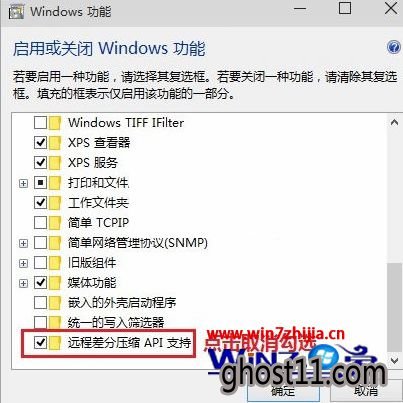Win10笔记本旗舰版系统访问局域网共享文件速度慢如何解决
发布时间:2018-03-28 作者: Win10镜像官网 来源:http://www.ghost11.com
现在的很多公司都有搭建了局域网,可以方便共享一些资料和文件,不过一些win10 u精灵装机版系统用户反映说在访问局域网共享文件的时候,发现速度很慢,一直显示不出来,遇到这样的问题要怎么办呢,下面小编就跟大家分享一下Win10 u教授装机版系统访问局域网共享文件速度慢的具体解决方法如下。
方法一、设置网卡属性
1、首先在键盘上按下Win+Pause/Break组合键,在出现的小熊纯净版系统属性界面,点击左上角“设备管理器”;

2、在设备管理器窗口,找到并展开电脑网卡,对着它单击鼠标右键,菜单中选择“属性”;

3、在网卡属性对话框,点击切换到“高级”选项卡界面,在“属性”列表中,点击选中“Large Send Offload v2(IPv4)[大型传送分载 v2(IPv4)]”,在窗口右侧,将“值”设置为“Disabled(关闭)”,然后点击底部确定按钮;
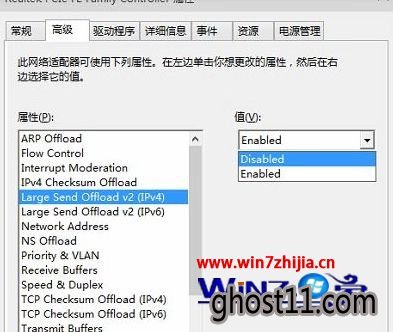
方法二、关闭Windows功能
1、控制面板窗口,大图标查看方式下,找到并点击“程序和功能”;
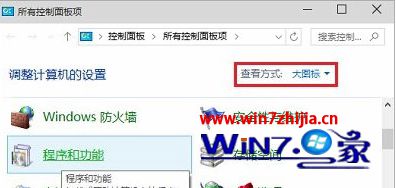
2、在程序和功能窗口,点击左侧“启用或关闭Windows功能”;
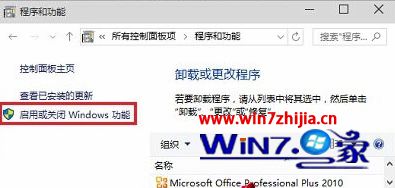
3、在Windows功能窗口,找到“远程差分压缩API支持”,取消前面的勾选后,点击确定,随后会出先一个关闭进度提示窗口,不用管他,之后需要重启电脑。